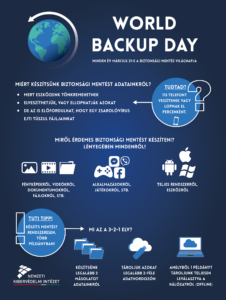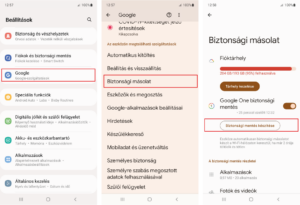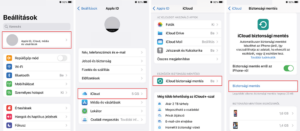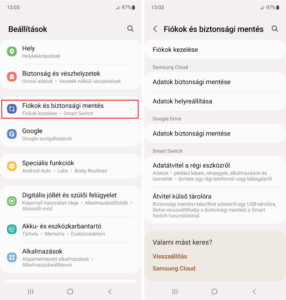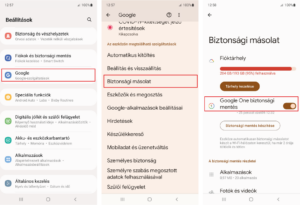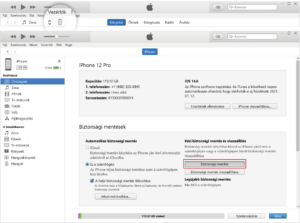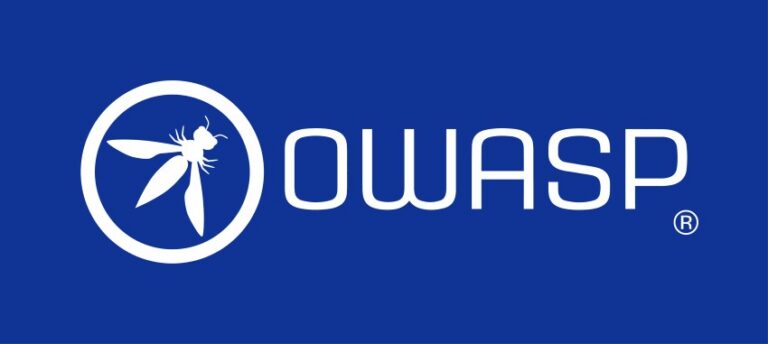Minden év március 31-én, a Biztonsági mentések világnapján (World Backup Day) a kiberbiztonsági szakemberek világszerte igyekeznek felhívni a felhasználók figyelmét a biztonsági mentések fontosságára, vagyis arra, hogy készítsenek rendszeres időközönként biztonsági másolatot adataikról.
Ezen jeles nap alkalmából az NBSZ NKI heti tippjében lépésről-lépésre bemutatjuk, hogy miként készíthető biztonsági mentés Android, illetve iPhone, iPad és iPad touch eszközökön.
Android |
iPhone, iPad, iPad touch |
| Figyelem: Az egyes verziók, illetve gyártók eltérő menüstruktúrát, illetve menüpont elnevezéseket használhatnak. Amennyiben nem találjuk a lenti leírásban található beállításokat, forduljunk segítségért az eszköz gyártóhoz vagy a „Beállítások” menüben elérhető kulcsszavas kereső segítségével keressünk rá a „Biztonsági mentés” kifejezésre. | Apple termékek esetén az alábbi három módszerrel lehet biztonsági mentést készíteni:
|
Biztonsági mentés készítése a telefonról
(Teljes méretért kattints a képre!) |
Biztonsági mentés készítése iClouddal:
(Teljes méretért kattints a képre!) |
Biztonsági mentés helyének megadása:
(Teljes méretért kattints a képre!) |
Biztonsági mentés készítése Mac géppel:
(Teljes méretért kattints a képre!) |
A telefon automatikus biztonsági mentésének beállítása
(Teljes méretért kattints a képre!) |
Biztonsági mentés készítése Windows PC-vel
|
| Az Android eszközök biztonsági mentésével kapcsolatban bővebb információ érhető el a gyártó hivatalos súgó oldalán. | Az Apple termékek biztonsági mentésével kapcsolatban bővebb információ érhető el a gyártó hivatalos súgó oldalán. |